揭秘:轻松学会如何打开历史记录
在我们日常使用电脑和智能设备的过程中,历史记录是一个非常重要的功能。它不仅能帮助我们回顾过去浏览过的内容,还能提高我们的工作效率,有时还能帮助我们找回丢失的信息。那么,历史记录怎么打开呢?本文将详细介绍在不同环境和应用程序中打开历史记录的方法,帮助大家更好地利用这一功能。
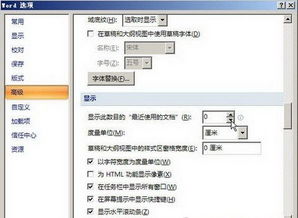
一、浏览器中的历史记录
大多数主流浏览器,如Chrome、Firefox、Edge和Safari,都提供了内置的历史记录查看功能。

1. Google Chrome
在Chrome浏览器中,你可以通过以下步骤查看历史记录:
点击右上角的三点菜单:在浏览器右上角,找到并点击三个点的图标,打开菜单。
选择“历史记录”:在菜单中,选择“历史记录”选项。
查看全部历史记录:点击“历史记录”后,你将看到所有浏览过的网页列表。
另外,你也可以通过快捷键`Ctrl+H`(Windows/Linux)或`Cmd+Y`(Mac)快速打开历史记录页面。
2. Mozilla Firefox
在Firefox浏览器中,查看历史记录的步骤如下:
点击右上角的三条横线图标:在浏览器右上角,找到并点击三条横线的图标,打开菜单。
选择“历史”:在菜单中,选择“历史”选项。
选择“显示全部历史记录”:进一步选择“显示全部历史记录”,你将看到完整的浏览历史。
快捷键`Ctrl+Shift+H`(Windows/Linux)或`Cmd+Shift+H`(Mac)也可以快速打开历史记录页面。
3. Microsoft Edge
在Edge浏览器中,查看历史记录非常简单:
点击右上角的三点菜单:在浏览器右上角,找到并点击三个点的图标。
选择“历史记录”:在菜单中,选择“历史记录”即可查看。
同样,你也可以使用快捷键`Ctrl+H`来快速打开历史记录页面。
4. Safari
在Safari浏览器中,查看历史记录的步骤如下:
Mac版:点击屏幕左上角的“历史记录”菜单,然后选择“显示历史记录”。
iOS版:打开Safari浏览器,点击右下角的书签图标,然后选择“历史记录”。
二、Windows操作系统中的文件历史记录
在Windows操作系统中,你也可以查看文件的历史记录,特别是如果你启用了文件历史记录功能。
1. 使用Windows内置的文件历史记录功能
打开文件资源管理器:在任务栏或开始菜单中找到并打开文件资源管理器。
定位到文件或文件夹:在文件资源管理器中,导航到你想要查看历史记录的文件或文件夹。
右键点击并选择“属性”:在文件或文件夹上右键点击,选择“属性”。
查看以前的版本:在属性窗口中,切换到“以前的版本”标签页。这里会列出该文件或文件夹的历史版本,你可以选择一个版本来查看或恢复。
2. 使用第三方文件监控和恢复软件
市场上存在许多第三方文件监控和恢复软件,如域智盾软件,它不仅可以实时监控文件的操作记录,还可以在文件丢失或损坏后恢复文件的早期版本。
网络审计:全面记录文件的各种操作,包括修改时间、修改者、具体更改内容等。
操作日志:保存文件的打开、编辑、下载、共享等操作痕迹,防止未授权的操作。
自动备份与恢复:定期对文件进行备份,并可以通过历史记录功能恢复文件到任意一个保存版本。
三、其他应用程序的历史记录
除了浏览器和文件资源管理器,许多其他应用程序也提供了历史记录功能,尽管具体位置可能有所不同。
1. Office应用程序
在Microsoft Office应用程序(如Word、Excel等)中,你可以通过以下步骤查看历史记录:
打开文件:打开你想要查看历史记录的Office文件。
选择“文件”菜单:在菜单栏中,选择“文件”。
查看“版本历史记录”:在文件菜单中,选择“信息”或“版本历史记录”选项,你将看到该文件的历史版本。
2. 社交媒体和聊天应用
许多社交媒体和聊天应用(如微信、QQ、微博等)也提供了查看聊天记录或历史动态的功能。具体位置可能因应用而异,但通常可以通过菜单或设置选项找到。
四、Windows操作系统的整体活动历史记录
在Windows操作系统上,你还可以查看整体活动历史记录,包括文件、应用程序和其他操作的记录。
打开Windows设置:通过快捷键`Win+I`打开Windows设置。
选择“隐私”:在Windows设置中,选择“隐私”选项。
选择“活动历史记录”:在左侧导航栏中,选择“活动历史记录”。
查看活动记录:在右侧的“活动历史记录”部分,你可以查看最近的活动记录,包括打开的文件、浏览的网页、运行的应用程序等。
五、移动设备上的历史记录
在手机上浏览网页或使用应用程序时,同样可以查看历史记录。
1. 移动浏览器
Safari(iOS版):打开Safari浏览器,点击右下角的书签图标,然后选择“历史记录”。
Chrome(Android/iOS版):打开Chrome浏览器,点击右下角的三点菜单,选择“历史记录”。
2. 移动应用程序
许多移动应用程序也提供了查看历史记录的功能。例如,在社交媒体应用中,你可以通过菜单或设置选项找到聊天记录或历史动态的查看入口。
六、注意事项
在查看和操作历史记录时,请确保遵守相关法律法规和道德规范。此外,为了保护个人隐私和信息安全,建议定期清理和管理历史记录。
通过本文,相信你已经了解了如何在不同环境和应用程序中打开历史记录。历史记录不仅能帮助我们回顾过去,还能提高工作效率,有时还能帮助我们找回丢失的信息。希望这篇文章对你有所帮助!
- 上一篇: 如何填写霍格沃茨入学申请表
- 下一篇: 百度黑名单用户解除指南:全面步骤与注意事项
新锐游戏抢先玩
游戏攻略帮助你
更多+-
05/01
-
05/01
-
05/01
-
05/01
-
05/01









